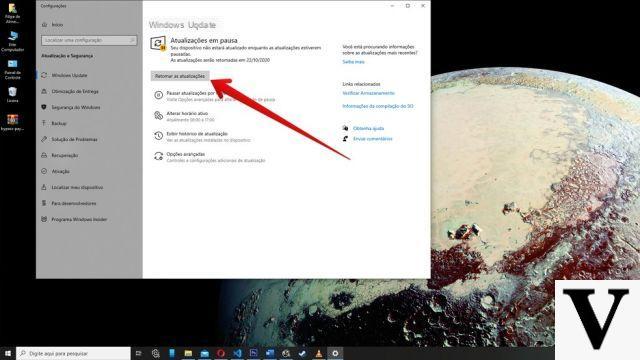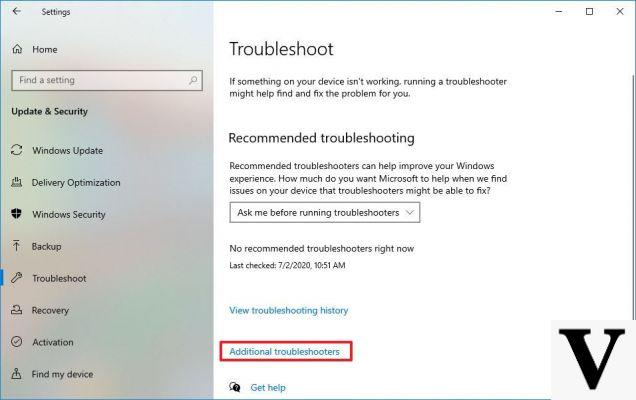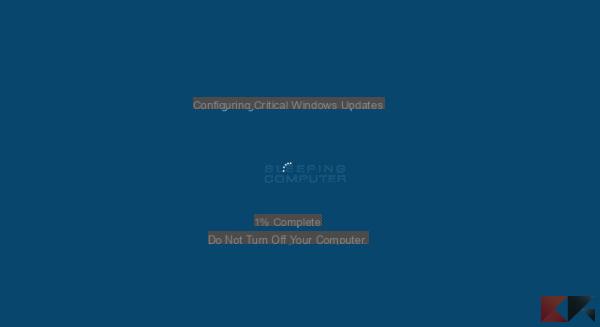Quelle est la principale différence entre un clavier anglais et un clavier espagnol ?
Tout d'abord, il est important d'identifier la langue de votre clavier, car il y en a qui ne vous permettent pas d'utiliser les deux-points. Selon la langue, le jeu de touches sera différent.
Par conséquent, la disposition du clavier varie d'une langue à l'autre. Dans le cas de l'anglais et de l'espagnol, ils présentent plusieurs différences, notamment :
- Le bouton "Entrée" est allongé sur le clavier anglais et plus vertical sur le clavier espagnol.
- Les traits d'union se trouvent dans la dernière rangée de touches en espagnol et dans la rangée de chiffres du clavier anglais.
Il y a plus de différences, même si ce sont les plus notables à première vue. Heureusement, le bouton deux-points apparaît dans les deux fichiers.
Comment pouvez-vous taper deux-points dans Windows 10 si vous utilisez un clavier espagnol ?
Si vous avez un clavier espagnol, sachez qu'il existe deux façons de placer les deux-points. L'un d'eux est avec la touche «Shift»; l'autre avec le clavier à l'écran. Nous expliquerons chacun plus en détail ci-dessous.

Combinaison des touches 'Shift'
C'est sans doute l'option la plus simple. Fondamentalement, vous devez localiser le bouton «Shift» et la touche sur laquelle les deux-points sont dessinés. Appuyez ensuite sur les deux en même temps et vous verrez les signes apparaître.
Utilisation de l'application "Clavier à l'écran"
L'autre façon d'obtenir deux-points est d'utiliser le clavier à l'écran, également connu sous le nom de "clavier virtuel". Cette fonctionnalité est disponible dans toutes les versions de Windows 7 jusqu'à la dernière.
Grâce à cela, vous ne devriez pas avoir à le télécharger ou à l'obtenir d'une autre source, ce qui demanderait du temps et des efforts. Il vous suffit de faire cette procédure :
- Allez dans le menu démarrer.
- Tapez "Clavier à l'écran" dans la barre de recherche et appuyez sur "Entrée".
- Dès que le clavier apparaît, cliquez dessus.
- Une fois à l'intérieur du clavier, appuyez sur «Caps Lock» et la touche dans laquelle les deux-points apparaissent.
Comment saisir deux-points si vous utilisez un clavier anglais ?
Si votre clavier est nativement en anglais et que vous ne voulez pas vous compliquer la vie en changeant de langue, vous n'avez pas à vous inquiéter. Encore une fois, il y a les deux mêmes options.
Avec le clavier à l'écran
Dans ce cas, vous devez répéter la procédure que nous vous avons enseignée dans la section précédente pour trouver le clavier à l'écran à partir du menu Démarrer. Après cela, vous devriez pouvoir répéter les autres étapes, c'est-à-dire appuyer à nouveau sur "Caps Lock" avec les deux-points.
Cependant, il arrive parfois que le côlon ne sorte pas. Si cela vous arrive, appuyez sur la touche point-virgule (;) au lieu de l'autre et vous verrez que les deux-points sont maintenant affichés.

'Maj' + ;
Si la première méthode ne fonctionne pas, recherchez le bouton "Shift" sur le clavier physique. Puis appuyez dessus en même temps que la touche point virgule. Les deux-points seront automatiquement marqués.
Quelle option vous permet d'ajouter deux-points sur n'importe quel type de clavier ?
Avec tout ce que nous vous avons appris, vous devriez être capable d'épeler deux-points, que votre clavier soit anglais ou espagnol.
Cependant, nous savons que tout peut mal tourner, donc même les méthodes que nous avons vues peuvent ne pas fonctionner sur certains modèles de clavier. Mais ne vous inquiétez pas, car il reste encore une dernière option: le code ASCII.
code ASCII
Le code ASCII est présent sur tous les claviers, il ne peut donc pas être utilisé.
En bref, cela implique d'appuyer sur une combinaison de boutons, quelque chose de similaire à ce que nous avons fait avec "Shift". Dans ce cas, vous devrez appuyer sur la touche « Alt » et la maintenir enfoncée tout en tapant « 58 ». Les deux-points seront écrits immédiatement.